⚙️Gestión de Usuarios y Roles
El portal administrativo de Arcwise en https://admin.arcwise.app es la forma central de administrar (1) el acceso de los usuarios a Arcwise y (2) las conexiones a instancias de Snowflake y dbt.
Iniciar sesión en el portal de administración
Navegar a https://admin.arcwise.app
Haga clic en "Iniciar sesión con Google" y elija su cuenta corporativa de Google Workspace (es decir, [email protected], no su cuenta de Gmail).
Si tiene éxito, debería acceder a la página "Administrar usuarios" donde puede administrar los usuarios de su organización.
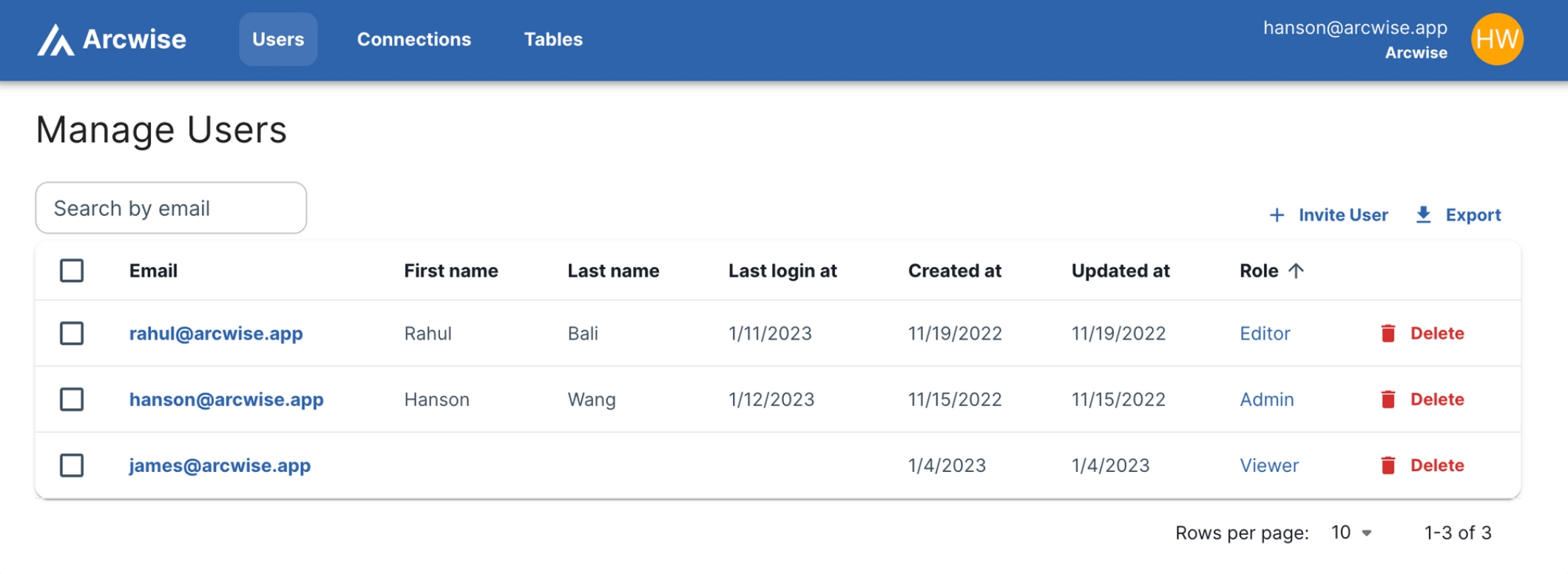
Invitar a los usuarios
Haga clic en el botón "Invitar usuario" en el lado derecho de la página. Esto debería abrir un formulario de "Invitar usuario" con campos de correo electrónico y función.
Ingrese la dirección de correo electrónico de la empresa para el usuario que desea agregar.
Seleccione un rol para este usuario:
Admin: Tiene permisos de administración completos en el portal de administración de Arcwise (puede agregar/eliminar/reasignar roles de usuario y editar todas las conexiones de datos).
Editor: Puede editar conexiones de datos en el portal de administración pero no roles de usuario.
User: Usuario final de la aplicación Arcwise. Podrá iniciar sesión y acceder a los datos conectados a través del complemento Google Sheets, pero no en el portal de administración.
Una vez que presione guardar, se otorgará el acceso. (NOTA: Por el momento no enviaremos ninguna notificación por correo electrónico).
El acceso se puede eliminar mediante los botones "Eliminar". También puede hacer clic en las entradas de la columna "Rol" para cambiar el rol de un usuario.
Last updated